OneDrive では同期が一時停止した時や多数のファイルが削除された時、「この日の思い出」が利用できる場合など、いくつかの場面で通知を送ってくることがある。通知は重要なことを知らせてくれる機能ではあるが、中には不要な通知であったり、何度も送られてくると邪魔に感じることもある。
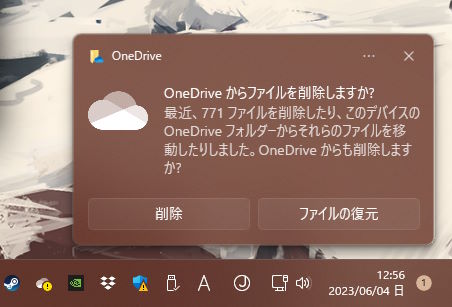
このように大量のファイルを削除する際などに通知を表示してくれる。
OneDrive では通知の種類に応じて個別にオフにしたり、一括で無効にすることができる。このページでは OneDrive の通知を無効にする方法を紹介しよう。
OneDrive の通知を無効化する方法
OneDrive の通知は OneDrive の設定内で有効・無効を切り替えることができる。タスクトレイから OneDrive の設定画面を開こう。
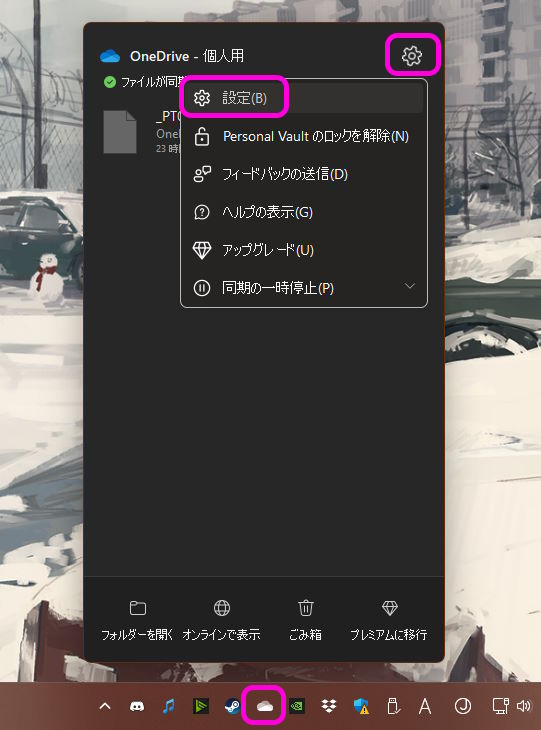
左側のメニューから「通知」を開こう。
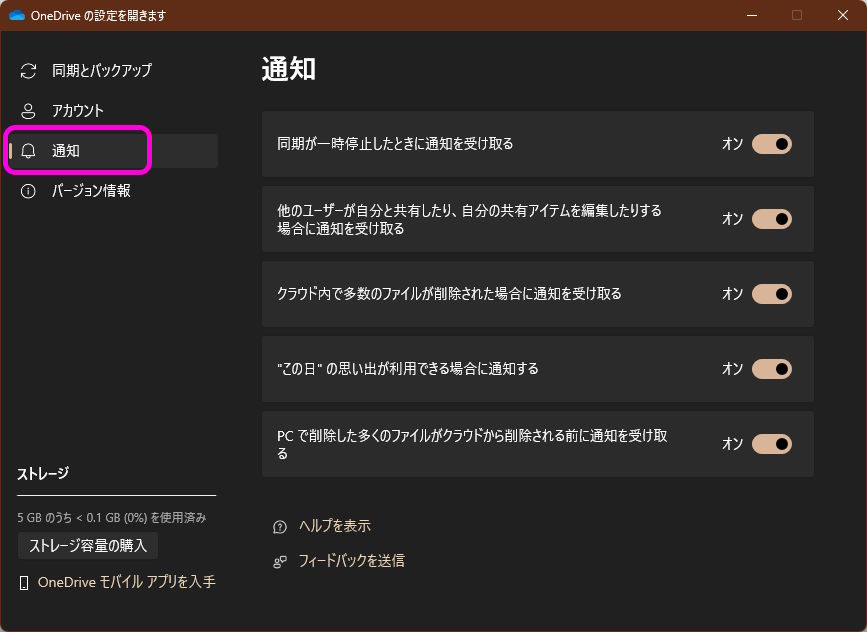
このように通知の種類毎に有効・無効を切り替えることができる。現時点では以下の五種類の通知がある。
- 同期が一時停止したときに通知を受け取る
- 他のユーザーが自分と共有したり、自分の共有アイテムを編集したりする場合に通知を受け取る
- クラウド内で多数のファイルが削除された場合に通知を受け取る
- "この日"の思い出が利用できる場合に通知する
- PC で削除した多くのファイルがクラウドから削除される前に通知を受け取る
不要なものは無効にしておこう。
OneDrive の通知を一括でオフにする方法
すべての通知が不要であれば、一括でオフにしよう。OneDrive の通知をすべてオフにするには OneDrive の設定内でカテゴリー毎の通知のスイッチを全てオフにしても良いが、Windows 側の設定から行うとアプリそのものに対して通知を完全に無効化できる。
Windows の「設定」アプリから「システム」->「通知」を開こう。
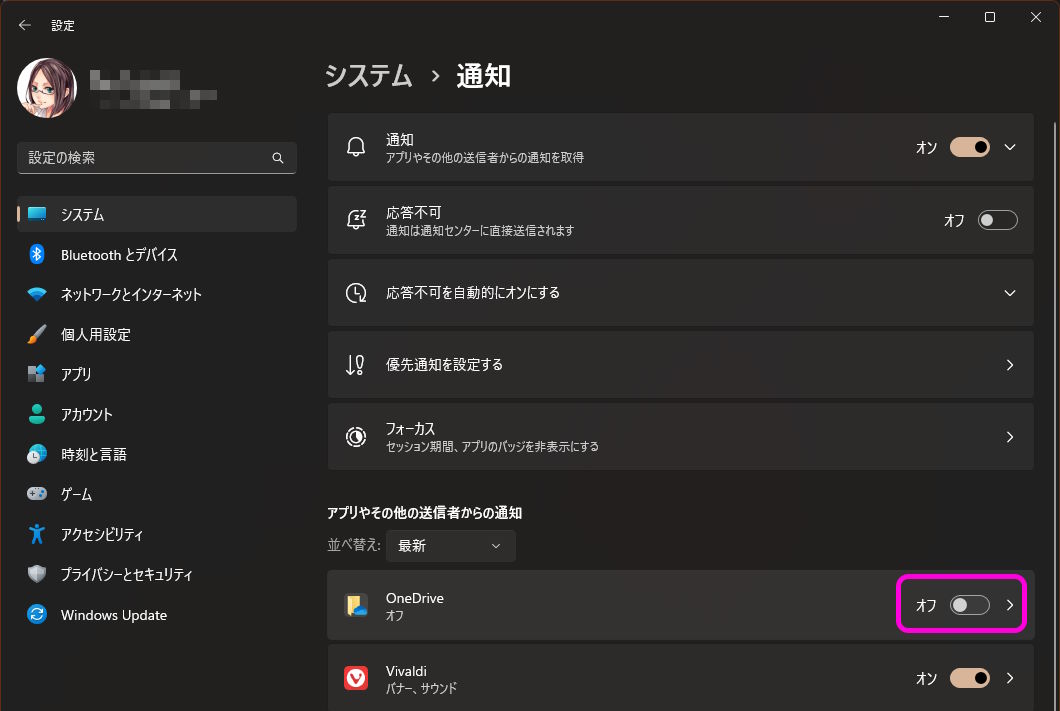
通知欄の下側に「アプリやその他の送信者からの通知」という欄がある。この一覧には過去通知を送ってきたアプリが表示される。「OneDrive」があればスイッチをクリックして「オフ」にすれば、OneDrive からの通知を無効にできる。
通知をオンにする場合でも、より詳細な設定を行うことができる。「OneDrive」をクリックすると、以下のような通知の設定画面が表示される。
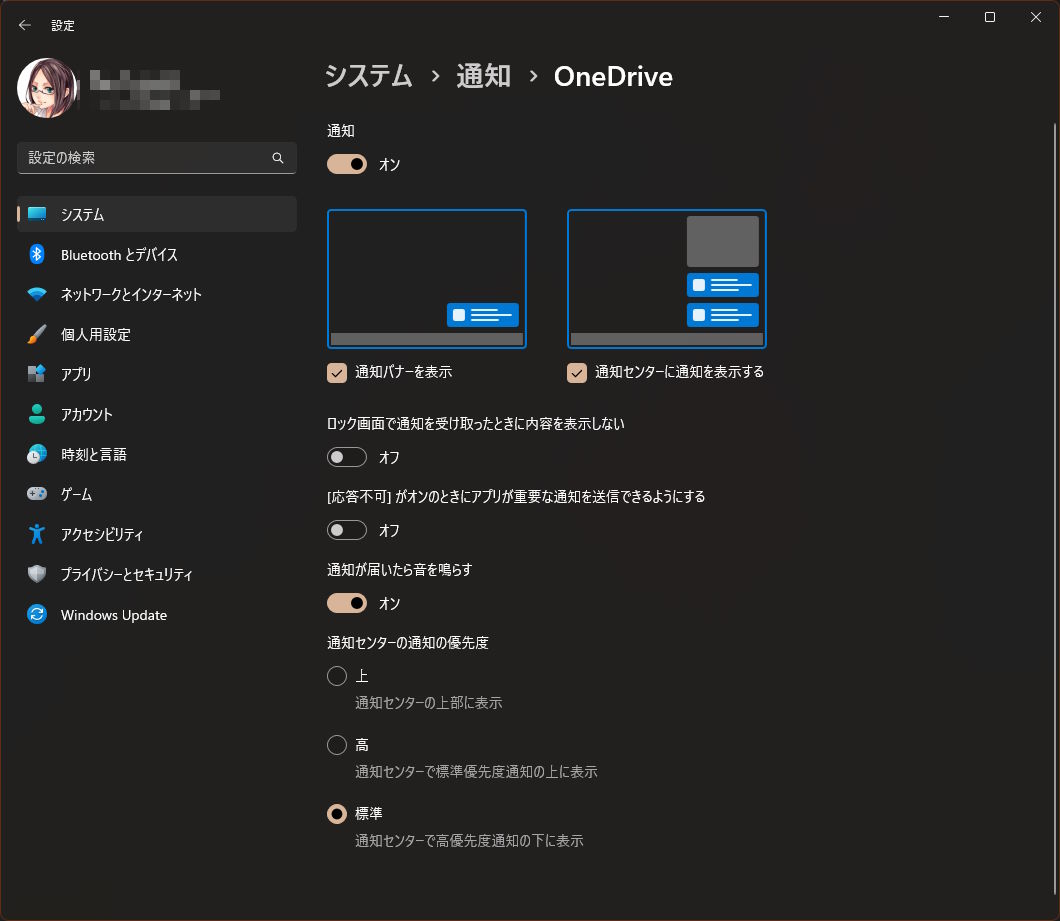
通知バナーを表示するか、通知センターに表示するか、通知を受け取った際に音を鳴らすか等を設定できる。通知は受け取りたいけど音はなってほしくない場合などには設定を行うと良い。
まとめ
このように OneDrive では通知をコントロールすることができる。設定を見直して自分にとって必要な通知のみを受け取るようにしよう。
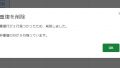
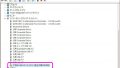
コメント